Cette section décrit la configuration de Zscaler.
Suivez la procédure suivante sur le site Web de Zscaler. À partir de là, créez un compte Zscaler, ajouter des informations d'identification VPN et ajoutez un emplacement.
- Sur le site Web de Zscaler, créez un compte de sécurité Web Zscaler.
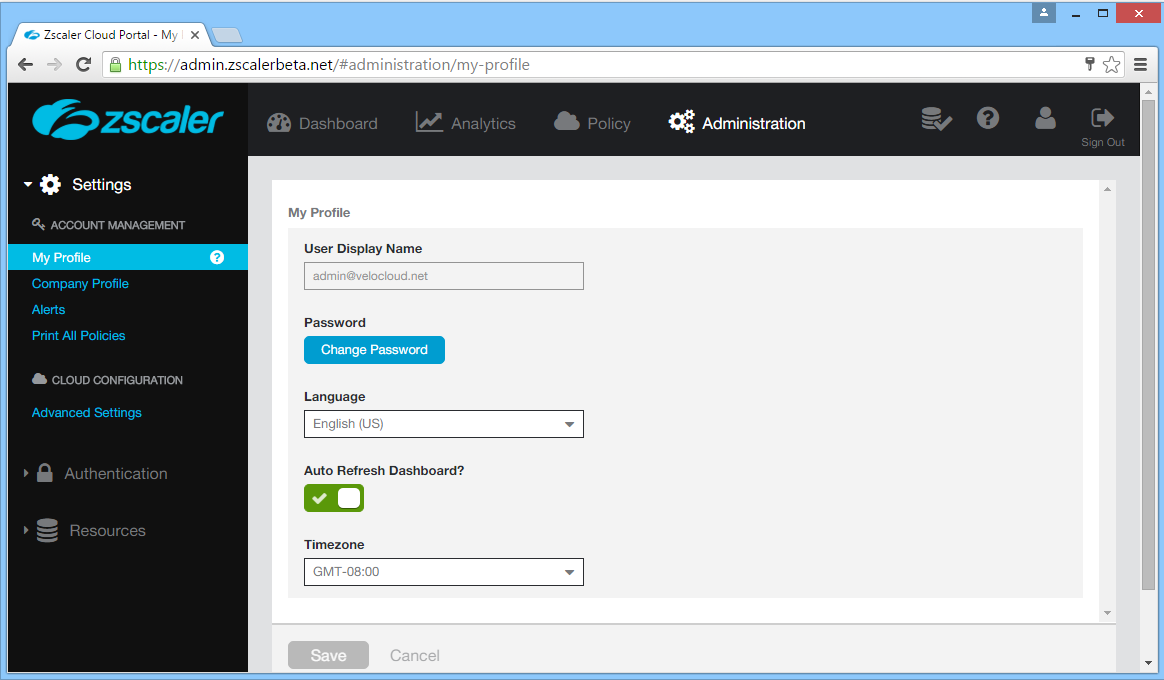
- Configurez vos informations d'identification VPN :
- En haut de l'écran Zscaler, placez le curseur de la souris sur l'option Administration pour afficher le menu déroulant. (Voir l'image ci-dessous.)
- Sous Ressources (Resources), cliquez sur Informations d'identification VPN (VPN Credentials).
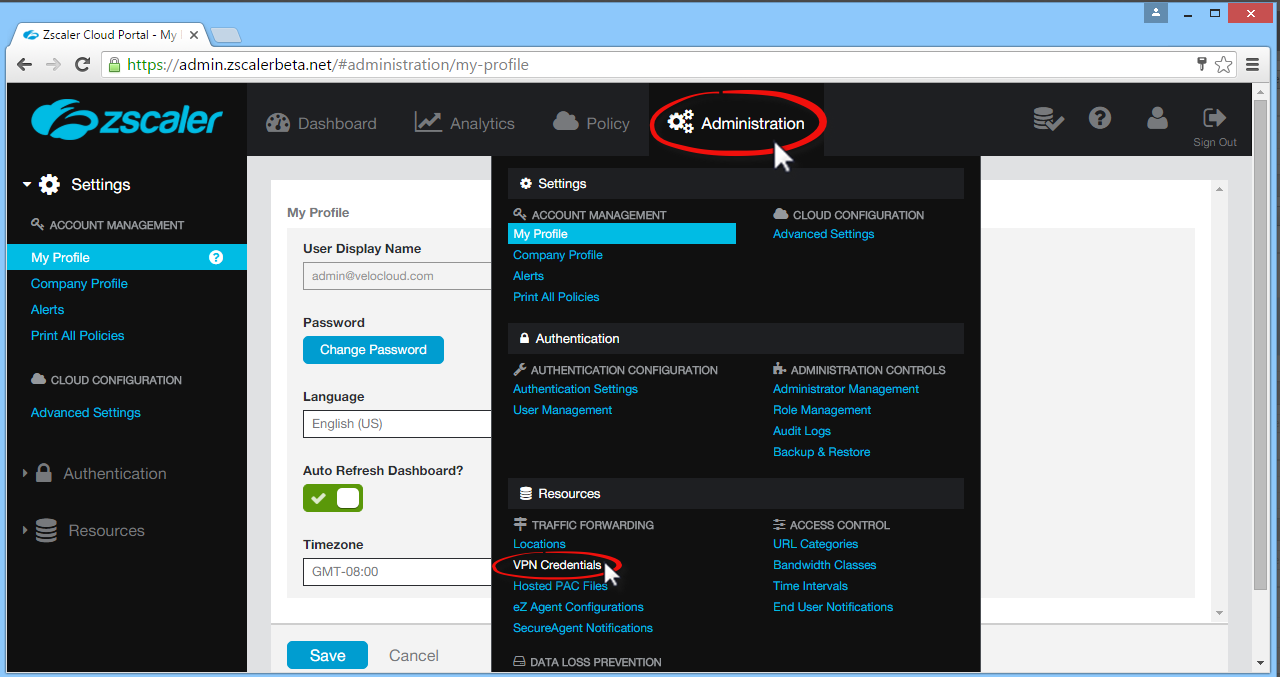
- Cliquez sur Ajouter des informations d'identification VPN (Add VPN Credentials) dans le coin supérieur gauche.

- Dans la boîte de dialogue Ajouter des informations d'identification VPN (Add VPN Credential) :
- Choisissez Nom de domaine complet (FQDN) comme type d'authentification.
- Entrez l'ID d'utilisateur et la clé prépartagée (PSK). Vous avez obtenu ces informations dans la boîte de dialogue de votre instance de Non VMware SD-WAN Site dans SD-WAN Orchestrator.
- Si nécessaire, entrez des commentaires dans la section Commentaires (Comments).
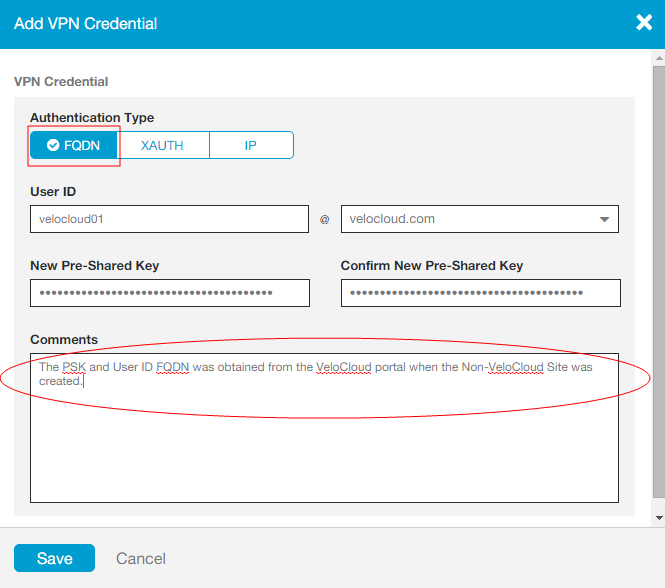
- Cliquez sur Enregistrer (Save).
- Attribuer un emplacement :
- En haut de l'écran Zscaler, placez le curseur de la souris sur l'option Administration pour afficher le menu déroulant.
- Sous Ressources (Resources), cliquez sur Emplacements (Locations).
- Cliquez sur Ajouter un emplacement (Add Location) dans le coin supérieur gauche.
- Dans la boîte de dialogue Ajouter un emplacement (Add Location) (voir l'image ci-dessous) :
- Renseignez les zones de texte dans la zone Emplacement [Location] (Nom, Pays, État/Province, Fuseau horaire).
- Choisissez Aucun (None) dans le menu déroulant Adresses IP publiques (Public IP Addresses).
- Dans le menu déroulant Informations d'identification VPN (VPN Credentials), sélectionnez celles que vous venez de créer. (Voir l'image ci-dessous.)
- Cliquez sur Terminé (Done).
- Cliquez sur Enregistrer (Save).
